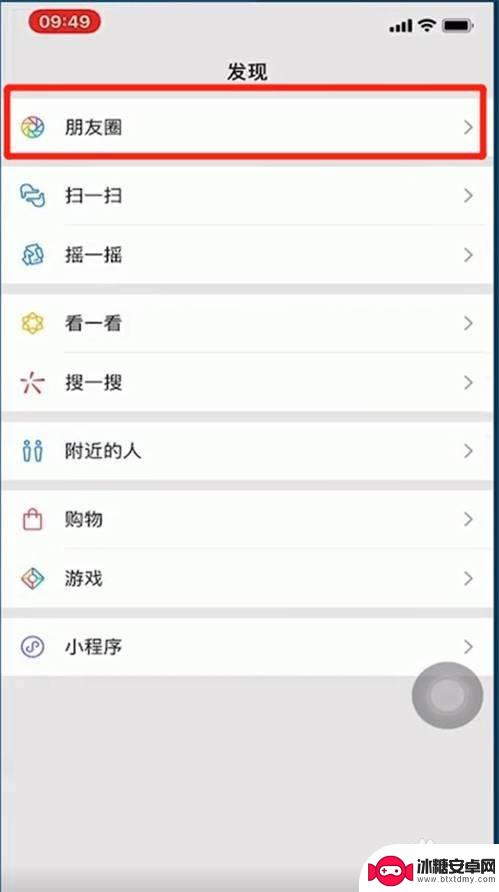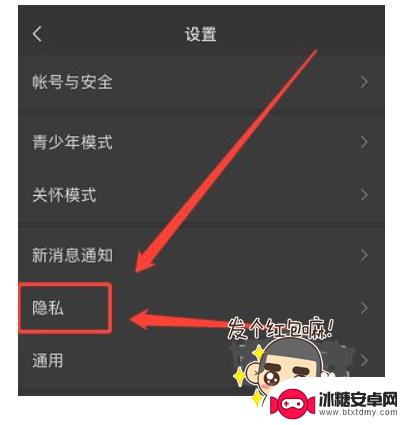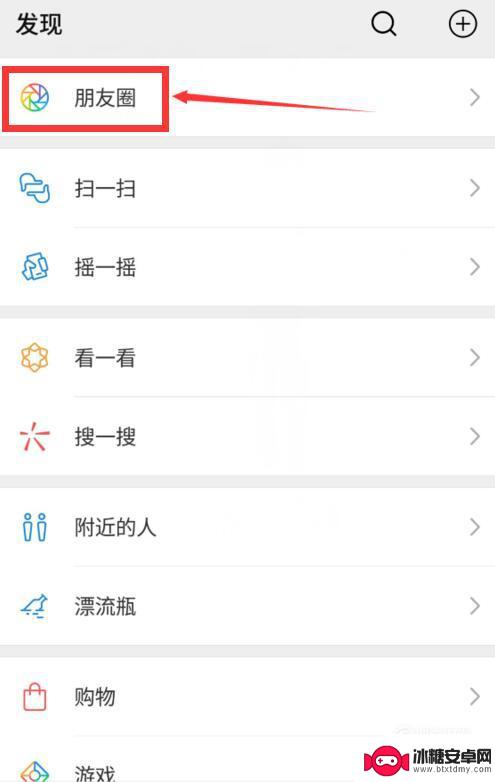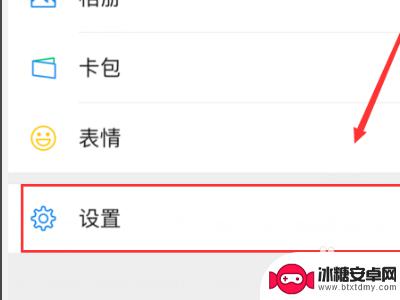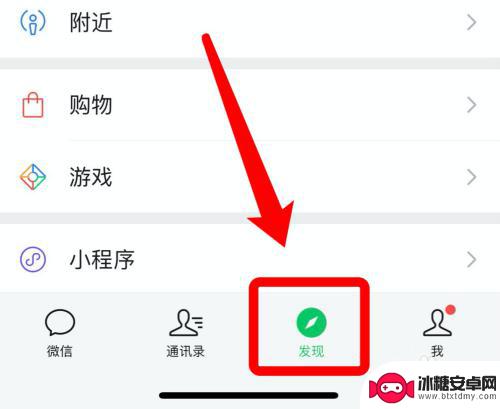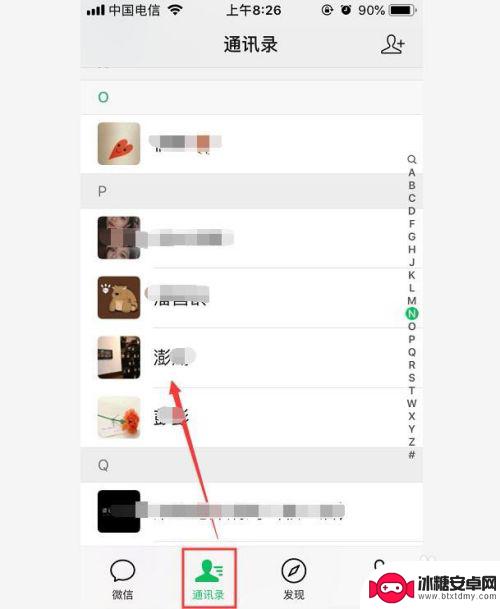苹果手机发朋友圈怎么设置 苹果手机微信朋友圈发文字教程
苹果手机是目前市场上最受欢迎的智能手机之一,而微信朋友圈则是我们日常生活中分享和交流的重要平台,许多人喜欢在朋友圈里发表自己的心情和见解,而如何在苹果手机上设置朋友圈则成为了大家关注的焦点。在这篇文章中我们将为大家分享苹果手机微信朋友圈发文字的教程,让大家能够轻松地在朋友圈里发布自己的文字内容。愿这份教程能够帮助到那些对苹果手机朋友圈设置感到困惑的朋友们。
苹果手机微信朋友圈发文字教程
操作方法:
1.打开微信,点击【发现】选项。
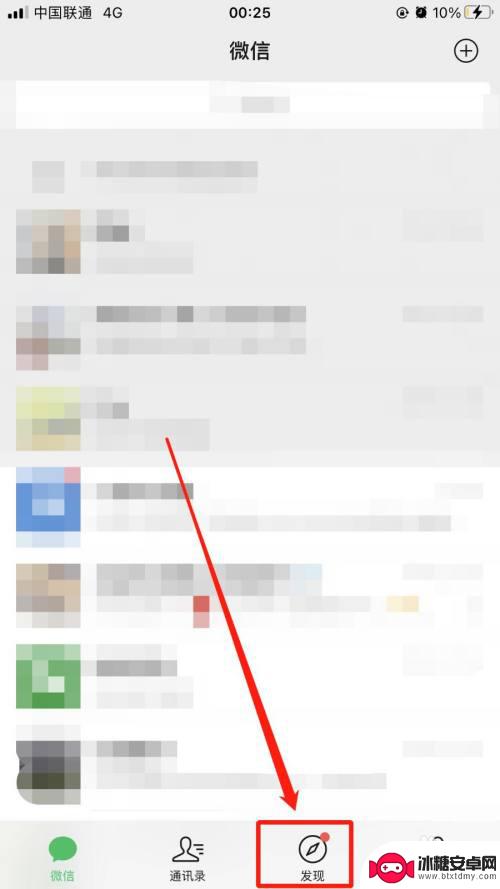
2.发现页面,点击【朋友圈】选项。
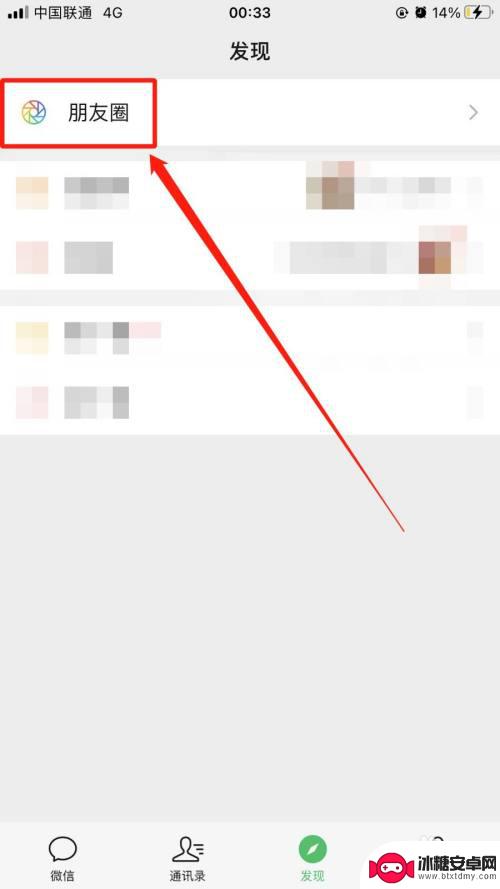
3.朋友圈页面,点击【相册】选项。
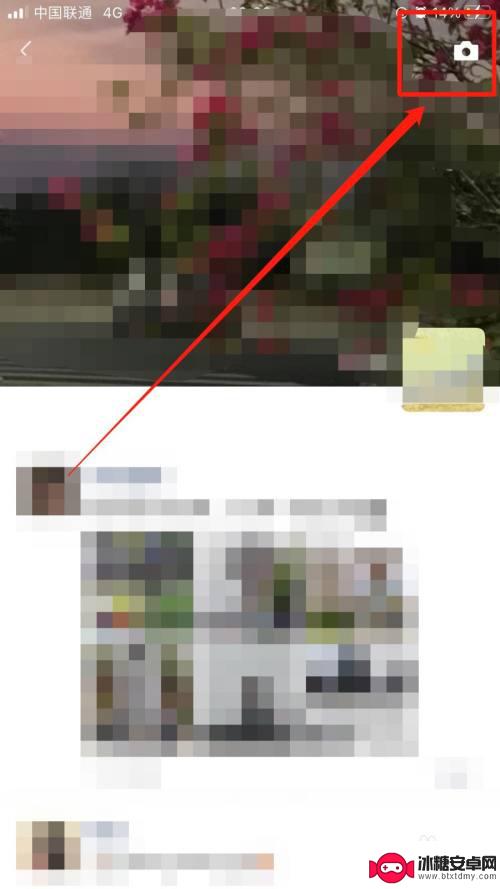
4.新页面,点击【从手机相册选择】选项。
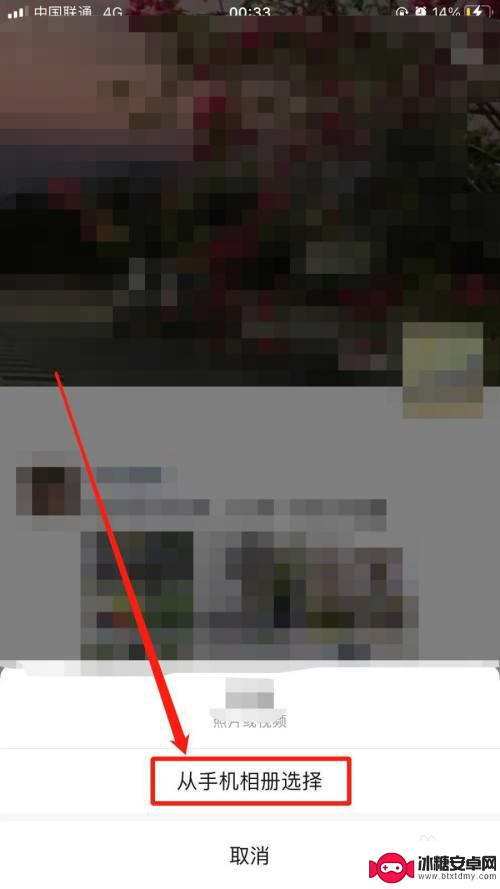
5.新页面,勾选图片。
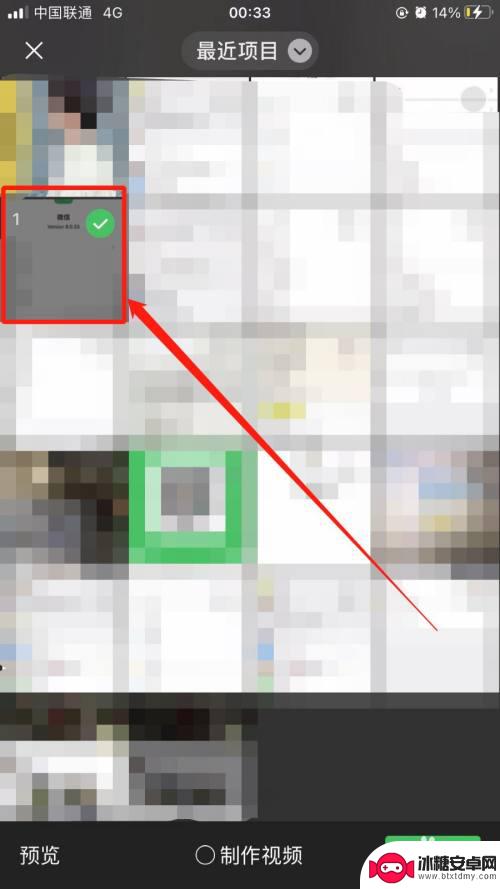
6.点击【完成】选项。
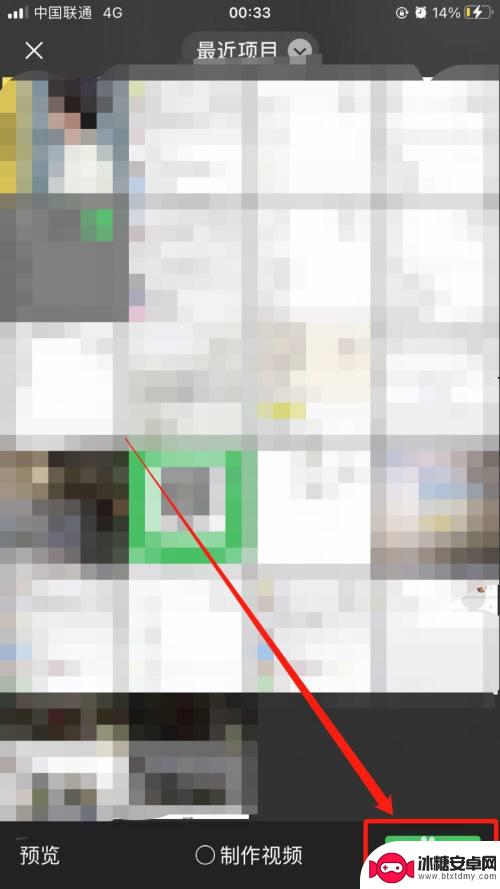
7.新页面,输入文字。
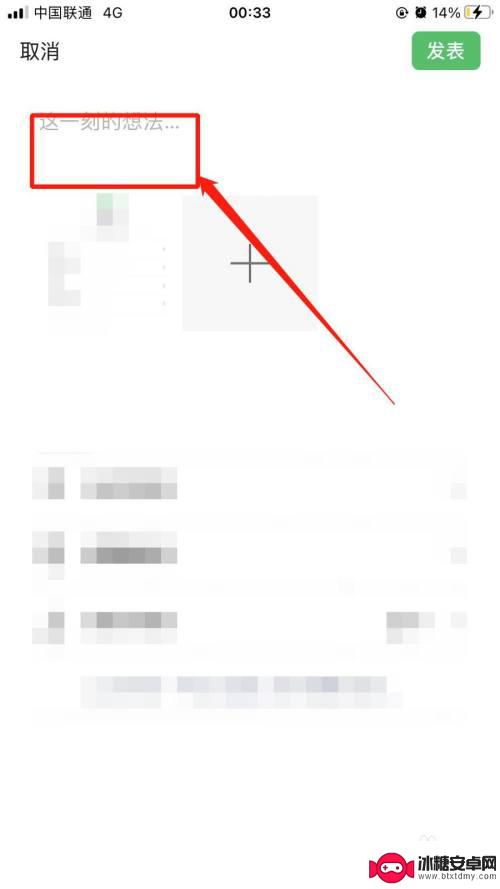
8.点击【发表】选项。即可成功发布朋友圈。
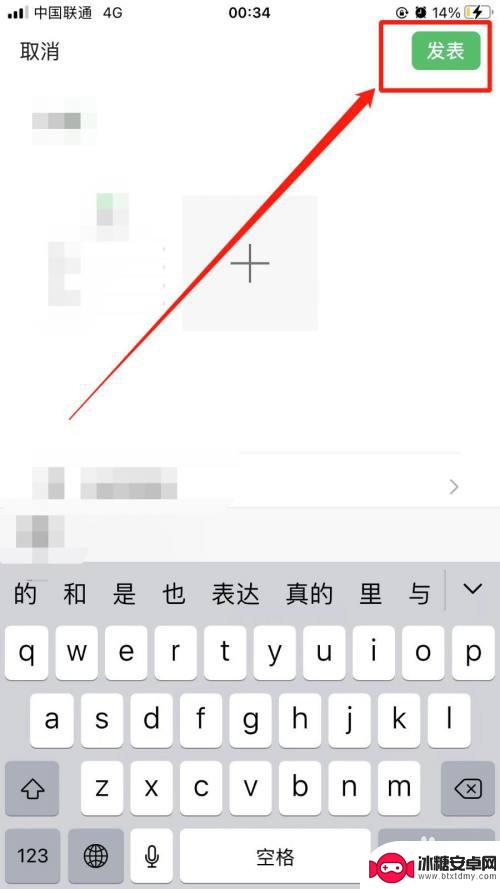
以上是关于如何在苹果手机上设置发朋友圈的全部内容,如果您遇到这种情况,您可以按照以上方法进行解决,希望这些方法能够帮助到大家。
相关教程
-
苹果手机怎么发朋友圈只发文字 苹果手机微信文字朋友圈怎么发
苹果手机作为一款备受热爱者追捧的智能手机品牌,其内置的微信应用给人们的社交生活带来了极大的便利,有时候我们可能会遇到一个问题,那就是想要在苹果手机上发布朋友圈时,只能发文字而无...
-
苹果手机怎么设置朋友圈只看三天 苹果微信朋友圈只能看三天功能设置
苹果手机上微信朋友圈只能看三天的功能设置,让我们在浏览朋友圈时更加方便和快捷,通过设置我们可以自定义只查看三天内的朋友圈动态,避免长时间浏览造成的信息过载。这项功能不仅帮助我们...
-
iphone微信朋友圈只显示一行字 朋友圈复制粘贴只显示一行
iPhone微信朋友圈只显示一行字,朋友圈复制粘贴只显示一行,这样的限制让我们在分享生活点滴时更加注重文字的精炼和表达的深度,一行字的限制或许让人感到束缚,但也能促使我们更加用...
-
苹果手机朋友圈刷屏怎么弄 苹果手机微信朋友圈刷新不出来怎么办
苹果手机朋友圈刷屏怎么弄,随着科技的不断发展,苹果手机已经成为人们生活中不可或缺的一部分,有时我们可能会遇到一些问题,比如苹果手机朋友圈刷屏或微信朋友圈无法刷新的情况。这些问题...
-
苹果手机怎么设置朋友圈双击置顶 苹果手机微信朋友圈回到顶部方法
朋友圈作为微信的一大特色功能,让我们可以与朋友分享生活中的点滴、想法和感悟,随着朋友圈内容的不断增加,我们常常需要花费大量时间滑动屏幕才能找到最新的朋友动态。幸运的是,苹果手机...
-
苹果手机微信朋友圈设置的标签怎么删除 微信朋友圈标签删除步骤
微信朋友圈作为我们日常生活中分享和交流的重要平台,标签功能无疑为我们整理和分类朋友圈内容提供了便利,有时候我们可能会不小心添加了一些不必要的标签,或者是想要删除已有的标签。针对...
-
如何拆手机显示屏 怎么正确拆解手机外屏
在日常生活中,手机已经成为我们生活中不可或缺的一部分,随着时间的推移,手机屏幕可能出现问题,需要进行更换或修理。如何正确地拆解手机外屏成为了许多人关注的焦点。正确的操作方法不仅...
-
手机怎连接网络 手机连接WIFI网络设置
手机已经成为我们日常生活中必不可少的工具,而连接网络更是手机功能的基础之一,手机可以通过多种方式连接网络,其中最常见的方式就是连接WIFI网络。连接WIFI网络可以让手机实现快...
-
苹果手机怎么样设置无线网 iPhone如何连接WIFI
苹果手机作为一款领先的智能手机品牌,其连接无线网络的设置也是非常简单方便的,用户只需打开手机的设置,进入Wi-Fi选项,然后选择要连接的无线网络并输入密码即可轻松连接上互联网。...
-
门禁卡怎么设置手机用密码 手机门禁卡设置方法
现代科技的发展使得门禁系统也变得更加智能化,我们可以通过手机来设置门禁卡的密码,实现更加便捷的出入方式。手机门禁卡设置方法也变得更加简单易行,让我们可以随时随地控制自己的出入权...